Как убрать перерасчет начислений в 1с 3 при увольнении
Опубликовано: 11.12.2025
Дата публикации 28.10.2020
Использован релиз 3.1.15
Удержание сумм оплаты использованных, но неотработанных дней отпуска уменьшает налоги и взносы
Сотрудник Игнатьев Н.П. принят на работу в ООО "Торговый дом" 01.09.2019. 5 декабря 2019 г. сотруднику предоставлялся отпуск без сохранения заработной платы, а с 13 по 26 января 2020 г. – основной ежегодный отпуск продолжительностью 14 календарных дней. Сотрудник увольняется по собственному желанию 14 февраля 2020 г. На момент увольнения стаж сотрудника в этой организации, дающий право на ежегодный отпуск, составляет 5 месяцев 14 дней, что по правилам подсчета округляется до 5 месяцев. За 5 месяцев сотруднику положен ежегодный основной отпуск 11,67 календарных дней (28 календарных дней / 12 месяцев * 5 месяцев). Следовательно, при увольнении необходимо удержать сумму оплаты за 2,33 дня (14 дней – 11,67 дней) отпуска, использованного авансом.
Выполняются следующие действия:
Настройка расчета зарплаты
В данном примере удержание сумм оплаты использованных, но неотработанных дней отпуска уменьшает налоги и взносы. Удержание за неотработанный отпуск при увольнении регистрируется как сторно начисление. Настройка производится следующим образом (рис. 1):
- Раздел Настройка – Расчет зарплаты – ссылка Настройка состава начислений и удержаний.
- На закладке Удержания в разделе Удержание при увольнении за использованный авансом отпуск регистрируется как установите переключатель в положение Сторно начислений и уменьшает налоги и взносы.
В результате этой настройки для удержания сумм оплаты отпускных, начисленных за неотработанные дни отпуска, будут использоваться предопределенные виды начислений (раздел Настройка - Начисления) с назначением Оплата отпуска. Суммы по ним будут отражаться со знаком "минус".
Расчет и удержание сумм оплаты использованных, но неотработанных дней отпуска
Удержание сумм оплаты использованных, но неотработанных дней отпуска при увольнении сотрудника регистрируется с помощью документа Увольнение (раздел Зарплата – Все начисления - кнопка Создать - Увольнение) (рис. 2). Подробнее о заполнении документа смотрите в статье Начисление компенсации за неиспользованный отпуск при увольнении.
- На закладке Компенсации отпуска автоматически указывается значение Удержать за использованный авансом отпуск. В документе на закладке Начисления и удержания - Начисления будет рассчитано и произведено удержание (сторно начисление) за указанное количество дней использованного авансом отпуска в поле за (дни указываются с точностью до двух знаков после запятой, т.е. не округляются). Рабочие годы, за которые были перерасходованы (не использованы) отпуска, также определяются автоматически (используются для формирования печатной формы записки-расчета). В нашем примере необходимо удержать сумму оплаты за 2,33 дня отпуска, использованного авансом. По ссылке с вопросительным знаком Как сотрудник использовал отпуск? можно сформировать справку по отпускам сотрудника для контроля корректности расчета остатка и заполнения им документа (в программе ведется учет остатков отпусков).
- На закладке Условия увольнения в разделах Начислено, Удержано, Средний заработок отражаются результаты расчета документа.
- Подробно ознакомиться с результатами расчета можно на закладке Начисления и удержания. Закладка состоит из вложенных закладок, на которых производится расчет зарплаты сотрудника до дня увольнения включительно, а также компенсации или удержания отпуска, выходного пособия, НДФЛ, погашения займов, страховых взносов и прочих удержаний. В нашем примере в документе автоматически произведен расчет начислений (оплата по окладу и удержание за неотработанные дни отпуска со знаком "минус", как сторно начисление), НДФЛ (с этих начислений) и страховых взносов (с этих начислений) (рис. 3). НДФЛ с суммы удержания отпуска отражается отдельно также со знаком минус. Дата получения дохода это дата выплаты отпускных.
- Подробный расчет начислений можно посмотреть по кнопке Печать – Подробный расчет начислений (рис. 4).
При расчете увольнения сторнируются суммы, начисленные за дни отпуска (авансом). При этом данные суммы рассчитываются с учетом среднего заработка, действующего на момент расчета соответствующего отпуска, а не на дату увольнения. При расчете ранее начисленного отпуска среднедневной заработок составлял 1 360,70 руб. (рис. 4).
Сумма удержания за неотработанные дни отпуска составляет: 1 360,70 руб. * 2,33 дн. = 3 170,43 руб.
В расчетном листке (раздел Зарплата - Отчеты по зарплате - Расчетный листок) сумма удержания отражается в разделе Начислено как сторно начисление (рис. 5).
Удержание сумм оплаты использованных, но неотработанных дней отпуска не уменьшает налоги и взносы
Сотрудник Игнатьев Н.П. принят на работу в ООО "Торговый дом" 01.09.2019. 5 декабря 2019 г. сотрудник предоставлялся отпуск без сохранения заработной платы, а с 13 по 26 января 2020 г. – основной ежегодный отпуск продолжительностью 14 календарных дней. Сотрудник увольняется по собственному желанию 14 февраля 2020 г. На момент увольнения стаж сотрудника в этой организации, дающий право на ежегодный отпуск, составляет 5 месяцев 14 дней, что по правилам подсчета округляется до 5 месяцев. Следовательно, при увольнении необходимо удержать сумму оплаты за 2,33 дня (14 дней – 11,67 дней) отпуска, использованного авансом.
Выполняются следующие действия:
Настройка расчета зарплаты
В данном примере удержание сумм оплаты использованных, но неотработанных дней отпуска – обычное удержание (как, например, удержание алиментов). Соответственно, облагаемая база по НДФЛ и страховым взносам не изменится. Настройка производится следующим образом (рис. 1):
- Раздел Настройка – Расчет зарплаты – ссылка Настройка состава начислений и удержаний.
- На закладке Удержания в разделе Удержание при увольнении за использованный авансом отпуск регистрируется как установите переключатель в положение Удержание и не уменьшает налоги и взносы.
В результате этой настройки виды удержаний сумм оплаты отпускных, начисленных за неотработанные дни отпуска, описываются в плане видов удержаний (раздел Настройка - Удержания) с назначением Удержание за неотработанные дни отпуска. По умолчанию в программе настроен вид удержания за неотработанный основной отпуск (Удержание за неотработанный отпуск (Отпуск основной)). Что касается удержаний за неотработанные дополнительные отпуска, то они будут автоматически созданы и настроены в плане видов удержаний при создании соответствующих видов отпусков в справочнике Виды отпусков (раздел Настройка - Виды отпусков). Подробнее об этом смотрите в статье Начисление оплаты дополнительного ежегодного отпуска.
Расчет и удержание сумм оплаты использованных, но неотработанных дней отпуска
Удержание сумм оплаты использованных, но неотработанных дней отпуска при увольнении сотрудника регистрируется с помощью документа Увольнение (раздел Зарплата – Все начисления - кнопка Создать - Увольнение) (рис. 2). Подробнее о заполнении документа смотрите в статье Начисление компенсации за неиспользованный отпуск при увольнении.
- На закладке Компенсации отпуска автоматически указывается значение Удержать за использованный авансом отпуск. В документе на закладке Начисления и удержания - Удержания будет рассчитано и произведено удержание за указанное количество дней использованного авансом отпуска. В поле за автоматически подсчитывается количество неотработанных дней ранее оплаченного отпуска, которые необходимо удержать (дни указываются с точностью до двух знаков после запятой, т.е. не округляются). В нашем примере необходимо удержать сумму оплаты за 2,33 дня отпуска, использованного авансом. Рабочие годы, за которые были перерасходованы (не использованы) отпуска, также определяются автоматически. По ссылке с вопросительным знаком Как сотрудник использовал отпуск? можно сформировать справку по отпускам сотрудника для контроля корректности расчета остатка и заполнения им документа (в программе ведется учет остатков отпусков). Обратите внимание, в программе для одного и того же вида отпуска может быть описано несколько разных видов удержаний. Изначально таких видов удержаний создано по одному на каждый вид отпуска и при их расчете они определяются автоматически. Если же в программе было создано несколько удержаний с назначением Удержание за неотработанные дни отпуска с одинаковыми видами отпуска, то в документе можно выбрать требуемый в настоящий момент вид удержания.
- На закладке Условия увольнения в разделах Начислено, Удержано, Средний заработок отражаются результаты расчета документа.
- Подробно ознакомиться с результатами расчета можно на закладке Начисления и удержания. Закладка состоит из вложенных закладок, на которых производится расчет зарплаты сотрудника до дня увольнения включительно, а также компенсации или удержания отпуска, выходного пособия, НДФЛ, погашения займов, страховых взносов и прочих удержаний. В нашем примере в документе автоматически произведен расчет зарплаты (оплата по окладу), удержания за неотработанный основной отпуск (сумма удержания регистрируется со знаком "плюс"), НДФЛ (с оплаты по окладу) и страховых взносов (с оплаты по окладу) (рис. 3).
- Чтобы проанализировать результат расчета удержания за неотработанный отпуск, можно сформировать печатную форму по расчету среднедневного заработка по кнопке Печать – Расчет среднего заработка (рис. 4). Сумма удержания рассчитывается с учетом среднего заработка, действующего на дату увольнения. За расчетный период сотруднику начислен доход, учитываемый при исчислении среднего заработка, на сумму 174 652,41 руб. Количество дней, принимаемых в расчет среднего заработка, – 132,32.
Среднедневной заработок составляет: 174 652,41 руб. / 132,32 дн. = 1 319,92 руб. Сумма удержания составляет: 1 319,92 руб. * 2,33 дн. = 3 075,41 руб. (рис. 3).
- Подробный расчет начислений можно посмотреть по кнопке Печать – Подробный расчет начислений (рис. 5).
В расчетном листке сотрудника (раздел Зарплата - Отчеты по зарплате - Расчетный листок) сумма удержания отражается как обычное удержание в разделе Удержано (рис. 6).
Без согласия сотрудника можно удержать не более 20 процентов от суммы, подлежащей выплате (ст. 138 ТК РФ). При этом размер удержаний исчисляется из суммы, оставшейся после вычета НДФЛ (письмо Минздравсоцразвития России от 16.11.2011 № 22-2-4852). Сотруднику подлежит к выплате 18 316,63 руб. (21 052,63 руб. - 2 736 руб. (НДФЛ)). Удержано у сотрудника за неиспользованный отпуск 3 075,41 руб., что составляет меньше 20% от 18 316,63 руб. (3 663,33 руб.) (рис. 7). Сумма к выплате: 18 316,63 руб. - 3 075,41 руб. = 15 241,22 руб.
ВАЖНО: даже если в документе прошлого периода не было никаких изменений, но он был перепроведен, программа регистрирует перерасчет. Документ, из-за которого выполняется перерасчет, может быть любым: от кадрового (отпуск, больничный лист, командировка) до Начисления зарплаты.
Чтобы избежать или устранить перерасчеты, используются несколько методов:
1) Установка даты запрета изменения данных (доступно только под правами администратора). В разделе Администрирование выбираем пункт Даты запрета изменения данных.
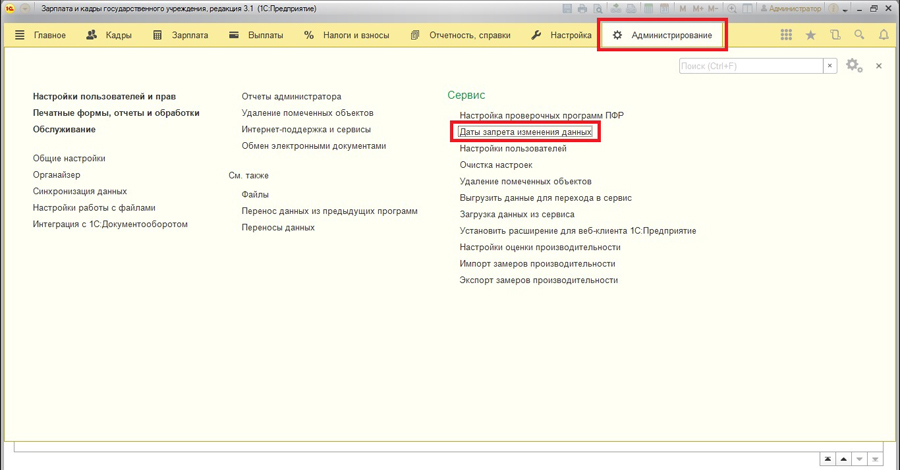
Есть несколько вариантов установить дату запрета (например, для всех пользователей, или отдельно для каждого). Воспользуемся общим запретом.
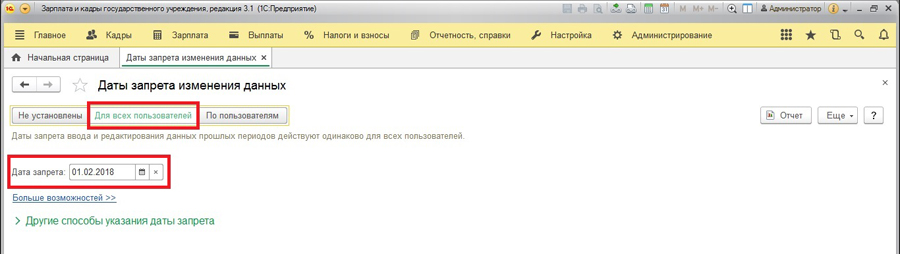
При установке даты запрета документы, созданные до этой даты, станут недоступны для редактирования и перепроведения (панель неактивна):
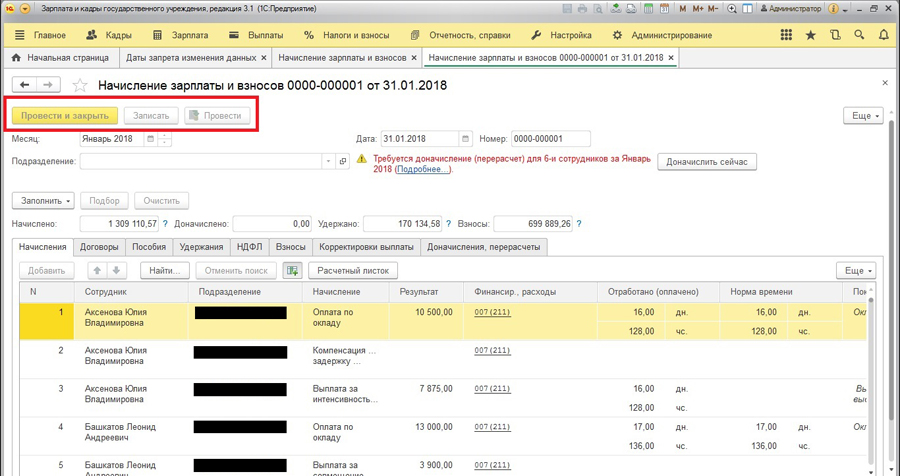
2) В настройках расчета зарплаты укажем, что доначисления выполняются только по отдельному документу. Для этого переходим в меню Настройки, пункт Расчет зарплаты.
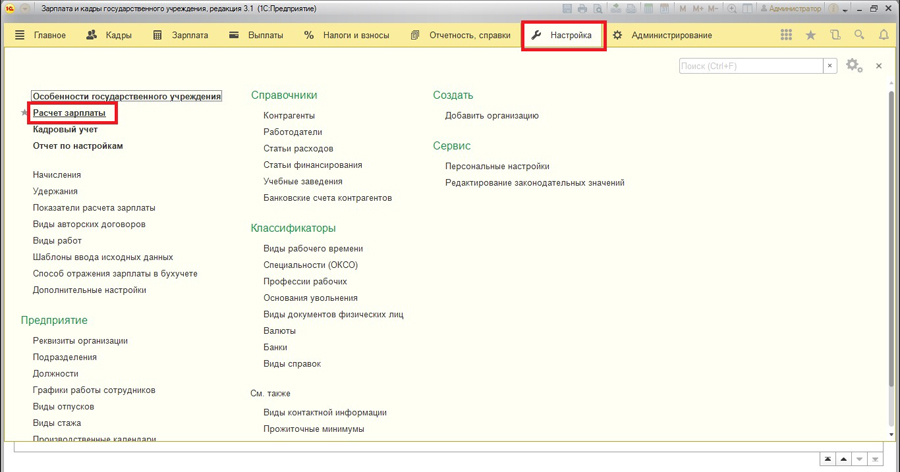
Внизу страницы отмечаем галочкой «Выполнять доначисление и перерасчет» отдельным документом.
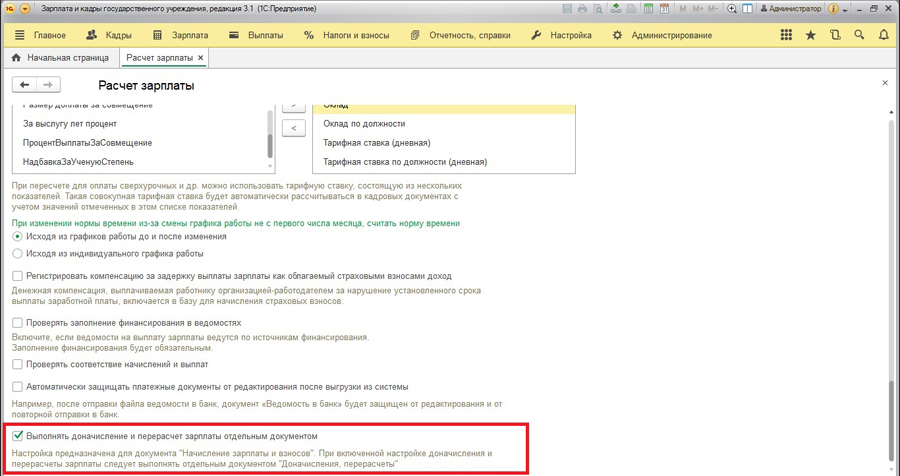
Тогда в документе «Начисление зарплаты» не будет автоматических перерасчетов. Увидеть их можно только сформировав документ «Доначисления, перерасчеты» в меню Зарплата:
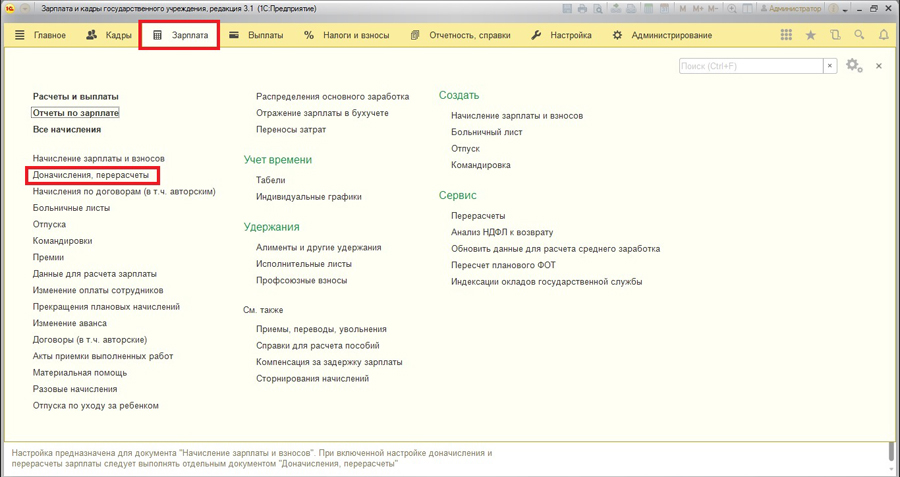
При этом в документе «Начисление зарплаты» останется напоминание о перерасчете, но сама вкладка перерасчетов будет пустой.
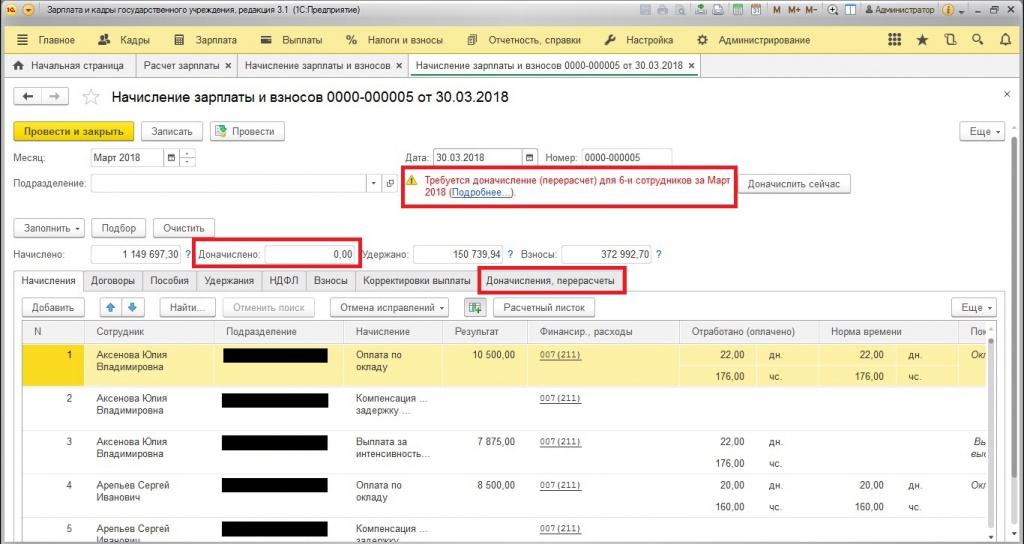
Существует 2 способа убрать напоминание:
a.) Выполнить доначисление (если не было причин для перерасчета, например, документ прошлого периода был проведен без изменений, или изменились не влияющие на расчет реквизиты, то фактически доначислений не будет либо будут нулевыми).
b.) Удалить перерасчет вручную. На вкладке Зарплата, в разделе Сервис находим Журнал перерасчетов.
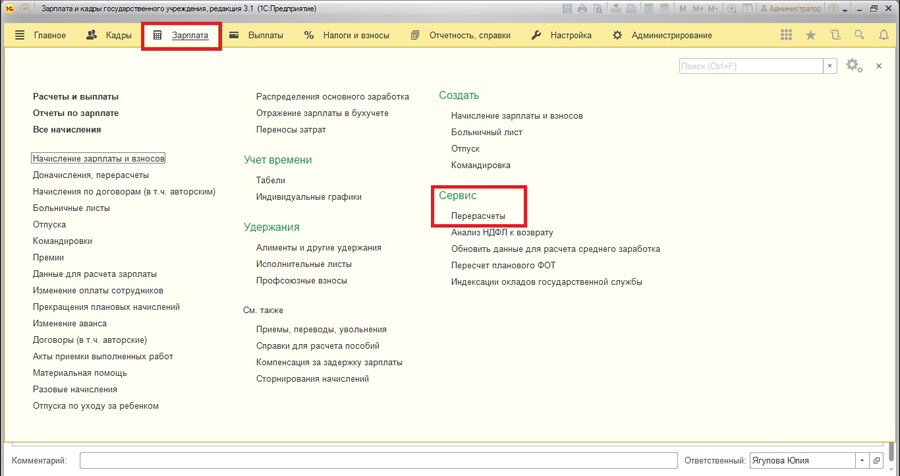
В нем можно управлять перерасчетами и вручную отменить зарегистрированные программой перерасчеты, нажав правой кнопкой мыши и выбрав пункт Отменить (при условии, что они не повлияют на расчет и действительно лишние).
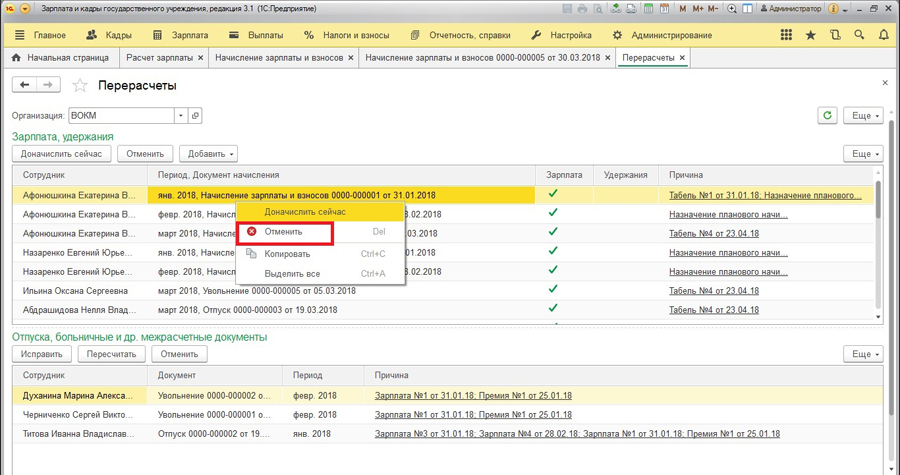
3) Также с помощью журнала Перерасчеты можно вручную вызвать перерасчет (если он по каким-то причинам не произвелся автоматически). Для этого по кнопке Добавить выбираем Перерасчет зарплаты или Перерасчет удержаний.
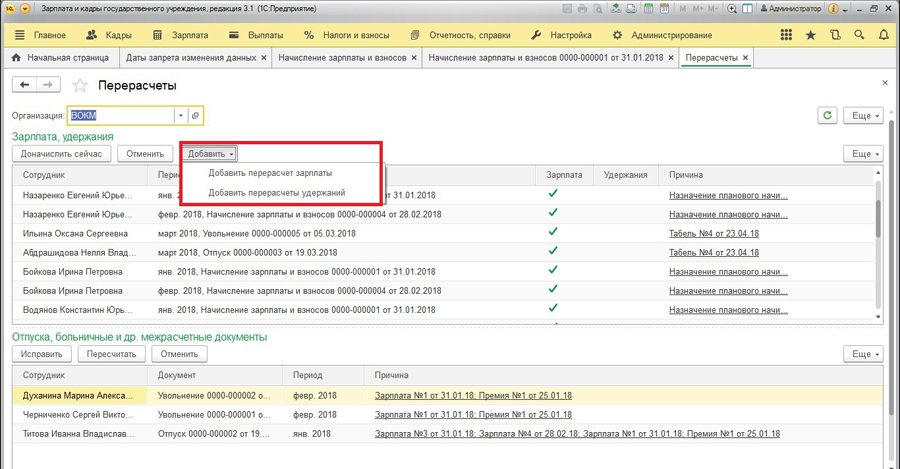
Форма заполнения простая: месяц регистрации, сотрудник, и документ, который является причиной перерасчета.
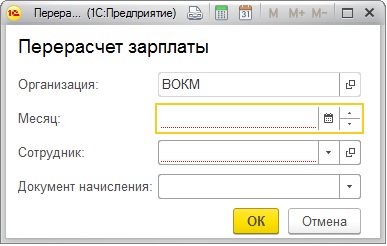
Сергеева Елена,
Консультант Компании «АНТ-ХИЛЛ»
Тел. (473) 202-20-10
При цитировании статей или заметок ссылка на сайт автора обязательна

Продолжаем серию статей полезными советами от специалиста линии консультаций АСП-Центра сопровождения Анастасии Черемных. Как никто другой, Анастасия знает все основные «боли» клиента и с радостью делится своими образовательными «рецептами».
Один из частых вопросов, поступающих на линию консультаций: «Что за минусы появились в начислении зарплаты, как от них избавиться?». Давайте разбираться.
В программе 1С ЗУП 3.1 есть механизм перерасчетов. Работа этого механизма может повлиять на начисленные суммы зарплаты сотрудникам, поэтому стоит обращать на него внимание.
Механизм перерасчетов отслеживает изменения в документах за уже рассчитанные месяцы и регистрирует необходимость доначислить зарплату, т.е. запоминает, по каким сотрудникам были изменены документы, которые могли повлиять на результат расчета. По результатам этого производит необходимые увеличения/уменьшения начисленных ранее сумм уже в текущем месяце.
Раздел «Настройка» – «Расчет зарплаты» – галочка напротив «Выполнять доначисления и перерасчет зарплаты отдельным документом», чтобы автоматически ничего не пересчитывать, всегда отсутствует по умолчанию.

! Совет: проставляйте галочку только, если действительно уверены, что самостоятельно не пропустите никаких изменений в уже рассчитанных месяцах.
В большинстве организаций эту настройку так и оставляют по умолчанию, поэтому разберем ситуации, которые возникают, если указанная выше галочка отсутствует.
Ситуация (самая распространенная):
Начислили зарплату и в документе «Начисления зарплаты и взносов» на последней вкладке появились строки с +/- суммами. Из-за чего они появились и что теперь делать?
Из-за чего возникает:
Последняя вкладка в документе «Начисление зарплаты и взносов» называется «Доначисления, перерасчеты». Если при автоматическом заполнении документа она оказывается не пустая, значит в тот момент, когда «Начисление зарплаты и взносов» за прошлые месяцы уже были готовы, произошло перепроведение старого документа, влияющего на результат расчета.
Посмотрим в программе:
Создаем и автоматически заполняем документ «Начисление зарплаты и взносов». Смотрим последнюю вкладку – на вкладке есть строки.

В колонке «Период» проставлены июльские даты. Значит, что после того, как документ «Начисление зарплаты и взносов» за июль уже был создан и проведен , был перепроведен какой-то из ранних документов за этот же месяц или более ранних документов за предыдущие месяцы. Это могли быть кадровые документы, документы отсутствий, табель и др.
Что делать:
Если мы уверены, что в этом месяце на самом деле никаких перерасчетов прошлых периодов нам не требуется, то избавляемся от возникших строк. Для этого:
- Вручную очистить вкладку «Доначисления, перерасчеты» (обратить внимание, что она состоит еще из трех вкладок – «Начисления», «Пособия», «Удержания» и проверить все три).
- Почистить журнал перерасчетов, иначе строки позже появятся снова. Раздел «Зарплата» – «Перерасчеты».

Выделить строки в таблице «Зарплата, удержания», нажать кнопку «Отменить»

Таблица должна остаться пустой

! Напоминание : не забывайте, что перерасчеты могут снова появиться, если мы станем перепроводить документы по уже рассчитанным месяцам.
Ситуация: рассчитываем документ увольнения сотрудника, в документе видим ненужные перерасчеты.
Из-за чего возникает: возможных причин несколько, мы рассмотрим самую популярную – нарушение порядка документов, т.е. опять же перерасчеты.
При расчете заработной платы у каждого бухгалтера случались ситуации, когда следовало пересчитать зарплату за прошлые периоды.
Необходимость внести изменения возникает в различных ситуациях, например:
- обнаружена ошибка при формировании кадровых документов;
- был произведен расчет отпуска без учета сумм начислении за последний месяц;
- несвоевременно зарегистрированы отсутствия;
Самое важное правило – перед заполнением документа Начисление зарплаты и взносов необходимо проверить, а требуется ли кому-то пересчитать зарплату. В программе для этого предусмотрен помощник, который помогает нам отследить такие ситуации.
В данной ситуации программа уведомляет нас, что необходимо пересчитать одного сотрудника, и указывает причину – то есть документ, который послужил толчком для этого перерасчета.
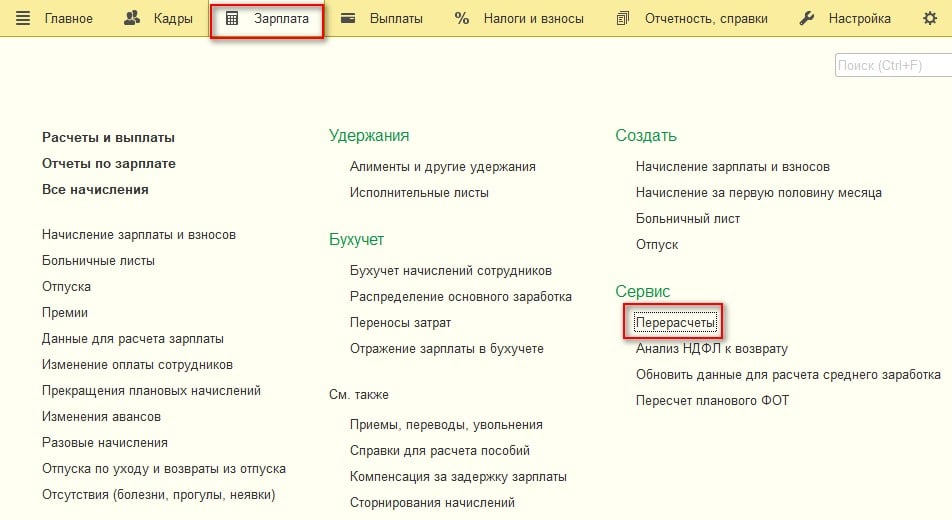
В данной ситуации программа уведомляет нас, что необходимо пересчитать одного сотрудника, и указывает причину – то есть документ, который послужил толчком для этого перерасчета.
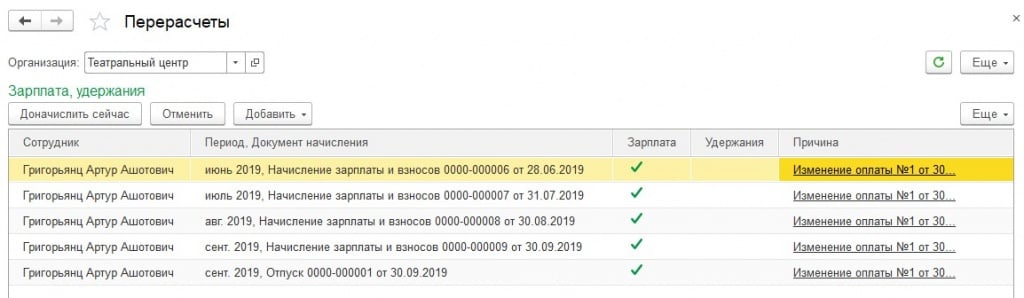
Мы можем открыть документ – причину и посмотреть, чем обусловлена необходимость внесения изменений в оплату труда.
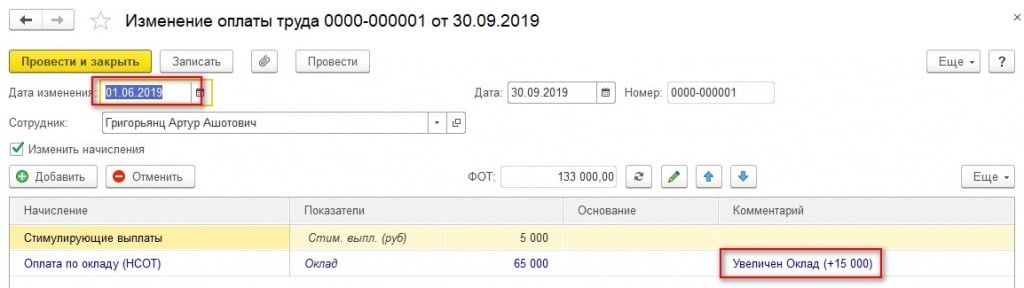
В сентябре был издан приказ об увеличении сотруднику оклада на 15 000 рублей и дата изменения указана 1 июня 2019 года. Поэтому нужно доначислить сотруднику указанную сумму за несколько месяцев.
Доначисление можно произвести как отдельным документом, так и непосредственно в документе Начисление зарплаты и взносов.
Обратите внимание, если в программе уже создан документ Начисление зарплаты и взносов за текущий месяц, то перерасчеты будут отнесены к следующему месяцу.
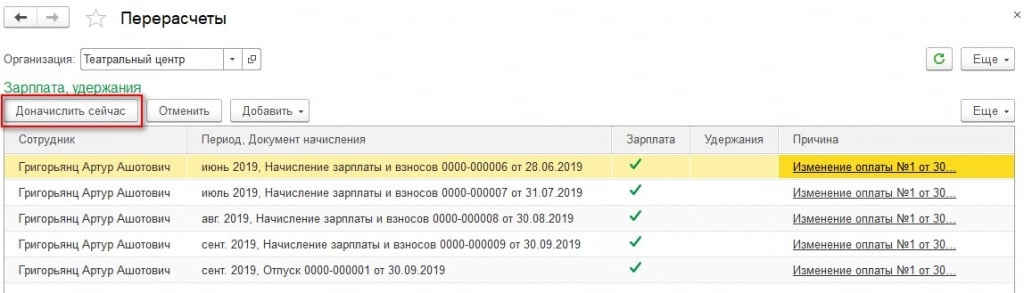
Если мы воспользовались кнопкой Доначислить сейчас – будет создан одноименный документ
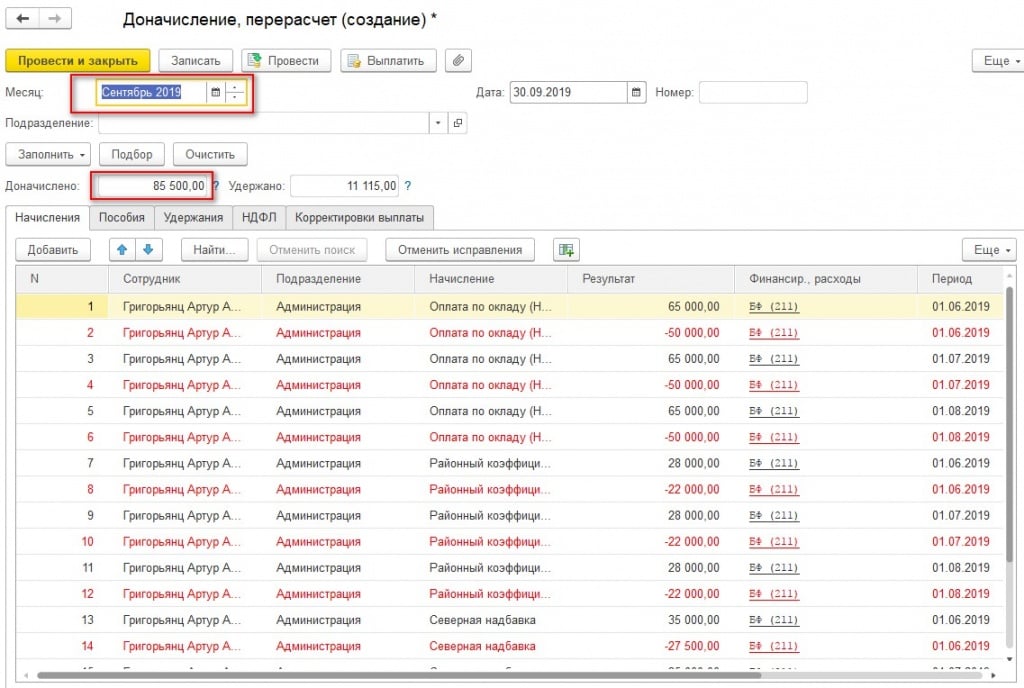
Либо доначисление будет произведено на одноименной вкладке при расчете зарплаты за месяц.
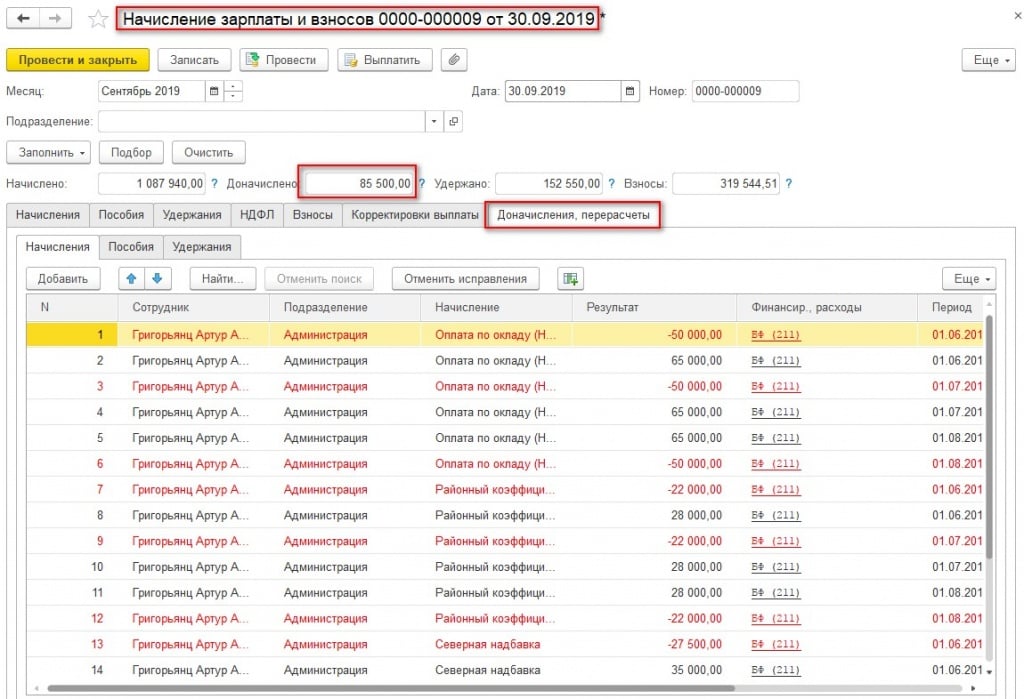
Если вы предварительно не проанализировали наличие перерасчетов в программе, или документы, влияющие на необходимость перерасчетов, были в программе созданы уже после формирования документа Начисление зарплаты, то в самом этом документе можете увидеть предупреждение о необходимости перерасчетов.
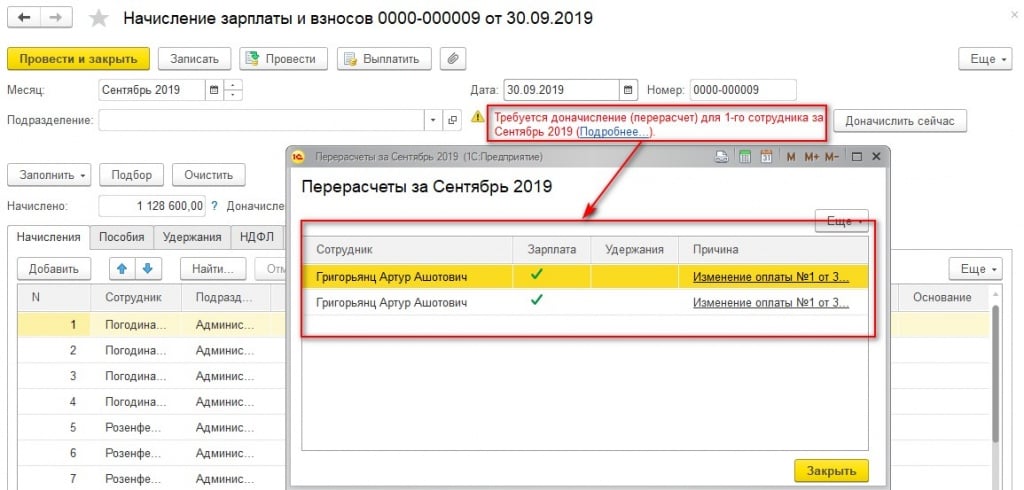
Предположим, что нам не нужно производить перерасчет, который предлагает программа, тогда нажмите кнопку Отменить. Только следите за тем, на какой строке установлен курсор – та позиция и будет удалена. Можно выделить все строки и разом произвести удаление.
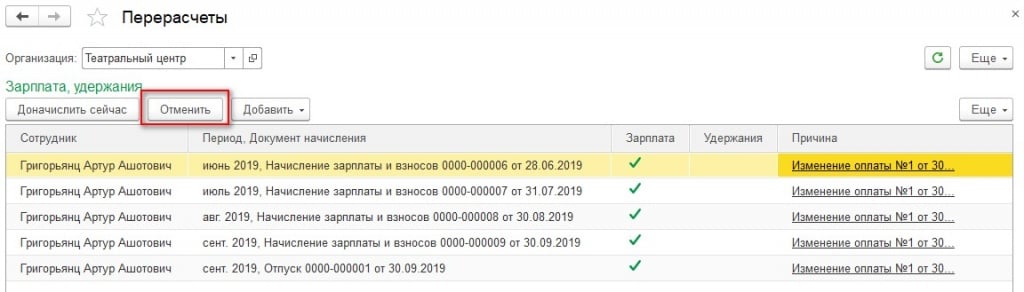
А иногда мы не видим нужные нам перерасчеты – тогда следует воспользоваться кнопкой Добавить и зарегистрировать перерасчет зарплаты или удержаний.
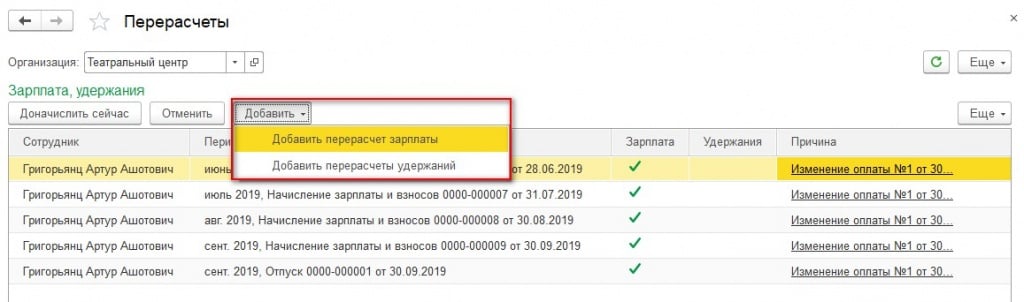
Пользуйтесь сервисом перерасчеты, чтобы для вас не было неожиданностью наличие сумм в поле Доначислено.
Увольнение в 1С - это процедура, с которой сталкивается каждый бухгалтер в своей работе. В сегодняшней статье мы подробно рассмотрим, как выполнять эту операцию в конфигурации 1С:Зарплата и управление персоналом 8.3. Разберем следующие вопросы:
1. Где в 1С находится документ на увольнение
Процедура увольнения сотрудника в 1С ЗУП 8.3 производится в одном документ. К нему вы можете перейти как через главное меню, так и через позиции “Все кадровые документы” или “Приёмы, переводы, увольнения”.

2. Создание документа “Увольнение”
Приступаем к созданию документа Указываем месяц, в котором будет производиться окончательный расчёт с сотрудником; выбираем самого сотрудника. На закладке “Условия увольнения” прописываем дату увольнения и её причину, которую выбираем из соответственного справочника.

3. Компенсация основного отпуска
Далее программа предлагает вам 3 операции в разделе “Компенсация основного отпуска” :

4. Расчет компенсации или удержания
Программа 1С в автоматическом режиме указывает признак компенсации неиспользованного отпуска и рассчитывает весь блок, исходя из остатков по всей компании. Вам нужно будет откорректировать то, что компенсация или удержание осуществляется за целое число дней.

5. Выходное пособие
Выходное пособие, как правило, используется или по соглашению сторон, или при сокращении штата. Количество рабочих дней при этом указывается вручную.
Информацию о доп. отпусках заполняем в таблице документ

6. Расчет по начислениям и удержаниям
В разделе расчётов вы можете увидеть всю информацию по начислениям и удержаниям; они рассчитываются в автоматическом режиме на основе введённых ранее данных. Чтобы увидеть как происходил расчёт, нажмите на “карандаш” в правом углу.

7. Выплата начислений
Далее выберите когда и каким образом будет осуществляться выплата начислений (по специальной кнопке “Выплатить”).

8. Детали расчетов
На вкладке “Начисления и удержания” вы можете ознакомиться со всеми деталями этих операций; обратите внимание, все закладки заполняются в автоматическом режиме.

9. Документ-основание для увольнения
На вкладке “Дополнительно” укажите документ, который стал основанием для увольнения. В дальнейшем это отразится в печатной форме приказа. В разделе подписи указываем данные о директоре и других сотрудниках (если это необходимо).

10. Проведение документа
Проводим документ и voila - сотрудник уволен. Далее можете воспольз-ся печатными формами, которые предлагает программа.

11. Справка о доходах, справка для расчёта пособий
На основании документа можно создать другие документы: справка о доходах, справка для расчёта пособий и т.д.

12. Групповое увольнение
Если вам нужно осуществить групповое увольнение, перейдите в журнал “Приёмы, переводы, увольнения” и по кнопке “Создать” выберите нужную вам позицию.

В дальнейшем каждый раз, когда вы будете добавлять для увольнения сотрудника, перед вами будет открываться такая же форма, как и при одиночном увольнении. Алгоритм увольнения при этом сохраняется такой же.

13. Приказ об увольнении
Когда вы добавите и заполните данные обо всех сотрудниках, документ будет проведён, и вы сможете пустить в печать приказ об увольнении по форме №Т-8а.

Таким образом осуществляется увольнение сотрудника в 1С ЗУП. Надеемся, данная статья была полезна для вас.
Читайте также:
- Можно ли уволить беременную работницу при ликвидации организации
- Как уволить по статье за невыполнение должностных обязанностей сотрудника
- Ввк мвд после увольнения через сколько можно
- Сотрудник овд подлежит увольнению в связи с утратой доверия в каких случаях
- Как написать заявление на увольнение в связи с переводом мужа военнослужащего на другое место работы

